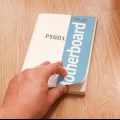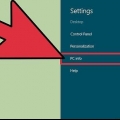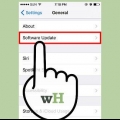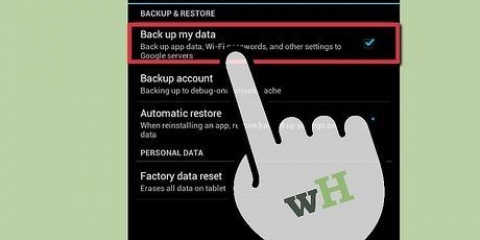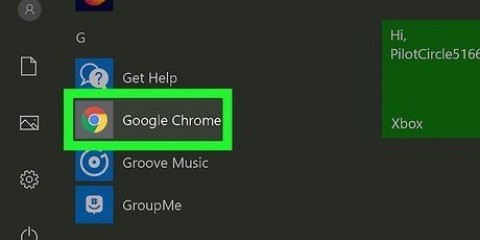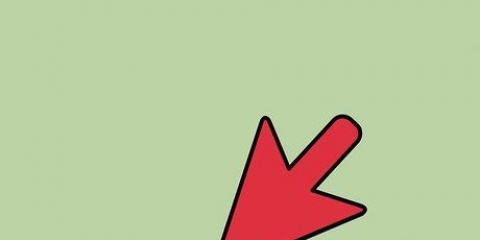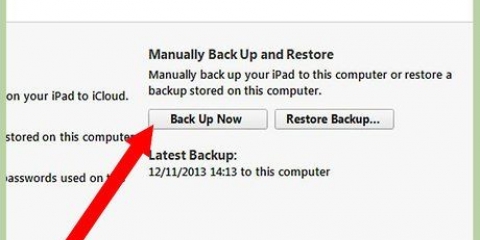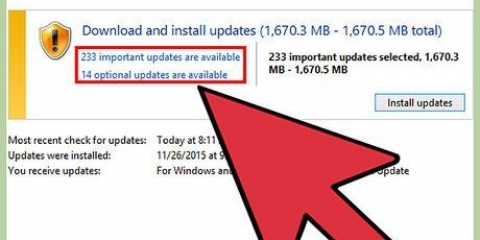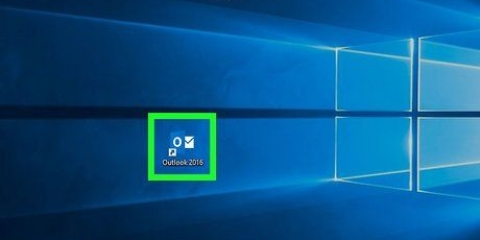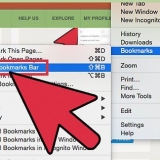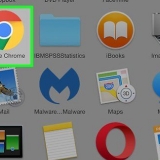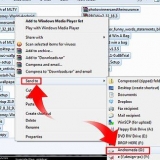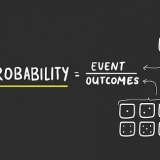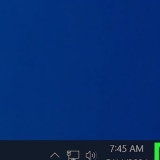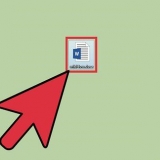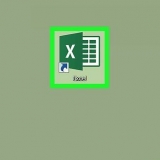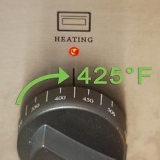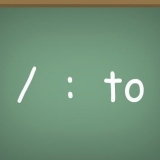A tecnologia dos computadores continua a evoluir e novos softwares exigem cada vez mais do seu computador, o que pode fazer com que pareça que seu computador está ficando mais lento. Felizmente, você pode atualizar facilmente a maioria dos computadores. Uma das melhores coisas que você pode fazer para tornar seu computador agradável e rápido novamente é atualizar o processador, também conhecido como CPU. O processador é um dos componentes mais importantes de qualquer sistema de computador, portanto, certifique-se de entender as etapas abaixo antes de decidir atualizar. Além de um novo processador, você pode precisar de outros componentes (um novo dissipador de calor, pasta térmica) e provavelmente precisará atualizar o BIOS da sua placa-mãe.
Degraus
Parte 1 de 6: Identificação

1. Desligue o PC e desconecte o cabo de alimentação.
2. Desaparafuse a carcaça e remova a tampa.
3. Identifique sua placa-mãe, o chip atual do seu processador, seus cartões de memória RAM e sua placa de vídeo.
4. Descubra qual soquete sua placa-mãe tem. Pesquise no Google ou pergunte a um técnico de reparo de computador se sua placa-mãe atual suporta um novo processador. Descubra também se sua placa-mãe é de 32 bits ou 64 bits. As tomadas principais são:
Soquete 478: Intel Pentium 4, Celeron, Pentium 4 Extreme EditionSoquete 479: Intel Pentium M, Celeron M, Core Solo, Core DuoSoquete LGA775: Intel Pentium D, Pentium 4, Celeron D, Pentium Extreme Edition, Core 2 Duo, Core 2 Quad.Soquete LGA1156: Intel Celeron, Pentium, Core i3, Core i5, Core i7 Clarkdale/LynnfieldSoquete LGA1366: Intel Core i7 (9xx), XeonSoquete LGA2011: Intel Core i7 Sandy Bridge-E (38, 39xxx), Core i7 Ivy Bridge-E (48, 49xxx), Xeon E5 v1 e v2Soquete LGA1155: Intel Celeron, Pentium, Core i3, Core i5, Core i7 Sandy/Ivy BridgeSoquete LGA1150: Intel Celeron, Pentium, Core i3, Core i5, Core i7 Haswell/BroadwellSoquete LGA2011-3: Intel Core i7-58xxK/59xxK/68xxK/69xxK, Intel Core i7 Extreme Edition (5960X/6950X)Soquete LGA1151: Intel Skylake/Kaby Lake/Coffee Lake/Cannonlake Pentium, Celeron, Core i3, Core i5, Core i7, Xeon E3 v5 (usar apenas com chipset Intel C232 ou C236)Soquete 939: AMD 64, Athlon 64 X2, Athlon 64 FX, Sempron, OpteronSoquete 940: AMD Athlon 64 FX, OpteronSoquete AM1: AMD Sempron/Athlon xxxx APUSoquete AM2/AM2+: AMD Athlon 64, FX, Opteron, PhenomSoquete AM3: Sempron 100, Athlon II X2, X3, X4, Phenom II X2, X3, X4, X6Soquete AM3+: AMD FX X4, X6, X8Soquete FM1: AMD Llano APU X2, x3, X4Soquete FM2/FM2+: AMD Trinity/Richland/Kaveri APU X2, X4, Athlon X45. Compre um novo processador. Se sua placa-mãe atual suportar o novo processador que você deseja, compre o processador em uma loja de informática de sua escolha e pule para a parte 3. Se não, vá para a parte 2.
Parte 2 de 6: Comprando uma nova placa-mãe

1. Escolha uma placa-mãe que atenda aos seus critérios. Pense no preço, nas especificações técnicas ou na compatibilidade com o seu hardware antigo.
2. Vá direto para a parte 3 se a compatibilidade com seu hardware antigo estiver OK.
3. Descubra a compatibilidade da sua placa de vídeo e RAM.
4. Compre uma nova placa de vídeo. Se não houver compatibilidade com sua placa de vídeo ou se a nova placa-mãe não tiver uma placa de vídeo integrada na placa-mãe, use uma nova placa de vídeo.
5. Compre nova RAM se a RAM antiga não for adequada para a nova placa-mãe.
6. Vá para a parte 4.
Parte 3 de 6: Substituindo o processador (PCs de mesa)

1. Remova seu processador antigo. Abra a caixa, retire o dissipador de calor e remova o dissipador de calor. Alguns dissipadores de calor exigem uma chave de fenda ou outra ferramenta para remover (a Zalman é conhecida por isso).
2. Abra a alavanca na lateral do soquete. Você faz isso puxando-o para fora e depois para cima. Remova cuidadosamente seu processador antigo do soquete.
3. Tire o novo processador da caixa. Alinhe o triângulo dourado no processador com o triângulo no soquete e, em seguida, solte suavemente o processador no lugar. Nunca force isso. Se a posição estiver correta, o processador cairá no lugar certo sem problemas.
4. Feche a alavanca ZIF (Zero Insertion Force) para travar o processador. Pegue o dissipador de calor incluído e prenda-o de acordo com as instruções. Se o dissipador ainda não tiver pasta térmica ou almofadas, aplique uma camada bem fina. A pasta térmica atua como condutor de calor, transferindo o calor do chip do processador para o dissipador de calor. Se o dissipador de calor tiver um ventilador, conecte-o ao conector apropriado. Nunca ligue o processador sem material térmico ou um dissipador de calor no lugar certo.
5. Vá para a parte 5.
Parte 4 de 6: Soquete 479 e outros soquetes móveis

1. Solte o parafuso do soquete, se equipado. Em seguida, retire o processador.
2. Coloque o novo processador no lugar, com os triângulos próximos um do outro.
3. Pressione o processador na placa de sistema e aperte a trava. Isso pode ser feito com parafusos.
4. Coloque o dissipador de calor. Alguns processadores requerem um dissipador de calor para funcionar corretamente. Leia o manual do processador.
5. Ligue seu computador e aproveite seu novo processador!
Parte 5 de 6: Substituindo a placa-mãe

1. Etiquete cada cabo conectado à placa-mãe antiga e observe de onde vêm os cabos. Alguns cabos pequenos têm um nome próximo à porta onde se conectam à placa-mãe. Isso geralmente é muito pequeno. Por exemplo, pode dizer "VENTILADOR 1" se for o cabo de alimentação de um ventilador.
2. Remova todas as placas conectadas à placa-mãe.
3. Remova todos os cabos conectados à placa-mãe.
4. Remova o processador antigo com muito cuidado e guarde-o em um local livre de eletricidade estática. Sacos de plástico especiais estão disponíveis para este.
5. Desparafuse e remova a placa-mãe antiga.
6. Instale a nova placa-mãe.
7. Aperte os parafusos na nova placa-mãe.
8. Conecte o novo processador.
9. Certifique-se de que seu novo processador esteja devidamente encaixado e preso à placa-mãe.
10. Reconecte os cabos da placa-mãe.
11. Conecte os cartões de volta na placa-mãe. Cada cartão cabe apenas em um lugar.
12. Vá para a parte 6.
Parte 6 de 6: Remontando o computador

1. Substitua o gabinete do PC.
2. Aperte todos os parafusos da carcaça.
3. Conecte o cabo de alimentação de volta ao computador e conecte o teclado, mouse, monitor e qualquer outra coisa.
4. Inicie o computador para ver se tudo ainda funciona. Se sim, parabéns! Se o seu computador parar de funcionar, leve-o a um técnico de reparo.
Pontas
Para chegar ao seu processador, pode ser necessário desparafusar e remover outros componentes, como cabos IDE e placas PCI. Antes de tentar atualizar seu processador, certifique-se de saber o que vai para onde e como eles estão conectados à sua placa-mãe.Para descarregar corretamente a eletricidade estática, conecte-se ao computador por 5 a 10 minutos usando uma pulseira, portanto, antes de começar a trabalhar. Você também pode deixar o computador sozinho por um tempo sem um cabo de alimentação. Você também pode fazer seu próprio cabo de aterramento. Você faz isso desconectando o fio de fase e neutro de um cabo de alimentação, apenas o terra permanece conectado. Você também pode comprar esses produtos prontos. Sempre toque na carcaça antes de começar a trabalhar, para que a eletricidade estática possa se dissipar.Você pode precisar atualizar seu BIOS para suportar novas tecnologias, como Dual Core ou Hyperthreading. Faça isso antes de colocar o novo processador.Faça muita pesquisa sobre as especificações de hardware atuais para garantir que o processador escolhido seja o certo para sua placa-mãe. Caso contrário, você precisará comprar uma nova placa-mãe.Nunca aplique muita pasta térmica. O equivalente a um grão de arroz é suficiente.Se o processador tiver um IHS, você pode usar muita força para colocar o dissipador de calor no lugar. Com um processador sem IHS você tem que ter mais cuidado, caso contrário pode quebrar ou danificar o núcleo. Se o núcleo estiver danificado, o processador não poderá ser salvo.Antes de embarcar em um trabalho técnico como este, pesquise bastante. Seja paciente e tente não fazer isso muito rápido. Paciência é uma virtude.Se você sentir que as coisas não estão indo bem e você fez errado, apague tudo e comece de novo.Se você decidir que precisa de uma nova placa-mãe, lembre-se de que a placa-mãe mais barata nem sempre é a melhor escolha para o seu sistema. Você pode precisar de componentes adicionais mais tarde, portanto, certifique-se de que a placa-mãe tenha capacidade de expansão. No final você ficará muito feliz com isso.Verifique se todos os cabos estão encaixados corretamente na placa-mãe e se o processador está encaixado corretamente.Se você possui uma placa-mãe pré-2015 e deseja instalar um processador Kaby Lake, provavelmente precisará atualizar o BIOS da sua placa-mãe.Avisos
- Se você está preocupado em danificar um componente, não tente isso, pois sempre há algum risco.
- Nunca toque na parte superior do chip do processador ou nos pinos dourados das placas PCI com as mãos desprotegidas. Isso pode danificá-los.
- Não faça isso se o seu computador ainda estiver na garantia. A garantia não é mais válida se você seguir estas etapas.
- Os componentes são destruídos por descarga eletrostática. Toque na carcaça regularmente para descarregar. Você também pode usar uma pulseira antiestática. Além disso, é um trabalho seguro se você continuar usando sua mente.
- Começar Nunca seu computador sem dissipador de calor ou pasta térmica no lugar certo perto do processador. Nesse caso, a garantia do fabricante expirará. A maioria dos PCs requer um dissipador de calor e uma pasta. Se você não fizer isso, seu processador será irreparavelmente danificado.
Artigos sobre o tópico "Atualizar um processador"